Câmpuri, formatarea câmpurilor, calculații ... toate în Word (partea 1) / Fields, field formatting, calculations ... all in Word (part 1)
Câmpuri, formatarea câmpurilor, calculații ... toate în Word (partea 1)
(articol creat în 14.08.2022 și revizuit în 21.01.2024)
Ca-n Excel, și-n Word se pot automatiza anumite date cu ajutorul unor coduri numite câmpuri. Câmpurile sunt utile ca substituenți pentru datele care se pot modifica în document și se pot utiliza pentru automatizarea unor anumite aspecte ale documentului. Câmpurile se pot insera sau modifica cu ajutorul meniului din Word sau scrise direct manual.
Inserarea câmpurilor
I. Varianta cu ajutorul interfeței
1. Clic în locul în care se dorește să se insereze un câmp.
2. Clic pe Inserare > Părți rapide > Câmp / Insert > Quick Parts > Field.

|
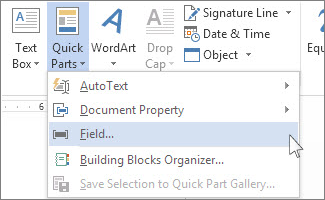
|
3. În lista Nume câmpuri / Field names, selectați un nume de câmp.
4. În final se selectează proprietățile și opțiunile dorite și de dă clic pe OK.
II. Varianta manuală
1. Clic în locul în care se dorește să se insereze un câmp.
2. Se inserează câmpul cu ajutorul tastelor Ctrl + F9, de pe urma căreia apar 2 acolade, între ele scriindu-se codul dorit. Mai multe detalii cu privire la coduri se consultă Lista de coduri de câmp din Word.
Exemplu: după ce s-a tastat Ctrl + F9
se scrie:
și rezultă, tastând F9:
Editarea unui câmp existent
I. Varianta cu ajutorul interfeței
1. Clic dreapta în câmpul dorit pentru modificare, apoi clic pe Editare câmp.

|

|
2. Se modifică proprietățile și opțiunile câmpului. Pentru informații despre proprietățile și opțiunile disponibile pentru un anumit câmp, se poate consulta Lista de coduri de câmp din Word.
II. Varianta manuală
1. Clic în zona câmpului dorit pentru a fi editat.
2. Se tastează Shift + F9 pentru câmpul curent pentru a fi editat sau Alt + F9 pentru toate câmpurile din document
Unele câmpuri pot fi editate din meniul contextual. De exemplu, dacă faceți clic dreapta pe un hyperlink, apoi clic pe Editare hyperlink, se deschide fereastra de dialog Editare hyperlink.

|
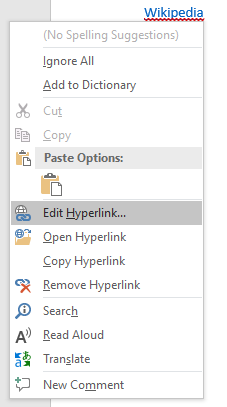
|
Formatarea câmpurilor
Formatarea câmpurilor se face ca la orice alt text, folosind grupurile Paragraf / Paragraph și Font din meniul Word.
Comutatoare (parametri) de formatare
La editarea manuală a câmpurilor se pot adăuga opțional comutatoare (switches) de formatare. De exemplu, cu parametru \* Caps, valoarea câmpului va fi afișată cu majuscule, indiferent de procedura aplicată inițial:
{ Nume câmp \* Caps }
sau formatarea datei curente actualizate automat
{ DATE \@ "dddd, dd MMM yyyy" },
unde:
dddd - ziua săptămânii;
dd - ziua din lună;
MMM
- luna scrisă prescurtat sau MMMM - luna scrisă complet;
yyyy
- anul.
(Rezultat: vineri, 12 aug. 2022)
Forma generală a unui câmp scris manual este:
{ Nume câmp \Comutatoare opționale }
O listă cu comutatoare de formatare pentru Word poate fi găsită aici.
Controlul modului de actualizare a câmpurilor
În mod implicit, Word actualizează automat câmpurile atunci când se deschide un document, dar câmpurile pot fi actualizate în timp real dând clic dreapta pe un câmp, apoi făcând clic pe Actualizare câmp sau dând clic pe un câmp și apăsând tasta F9.
Pentru a se actualiza manual toate câmpurile din document, se apăsă tastele Ctrl + A și apoi pe tasta F9. Câmpurile din anteturi, subsoluri sau casete text trebuie actualizate separat. Se dă clic în zona antet / header sau subsol / footer, se apăsă tasta Ctrl + A și-n final pe tasta F9.
Toate articolele de pe acest site se pot distribui cu mențiunea sursei, punând linkul articolului sau al site-ului.
Descărcare în format PDF:
Alte subiecte pe aceeași temă:
- Câmpuri, formatarea câmpurilor, calculații ... toate în Word (partea
2).





Clarificări cu privire la comentarii
Toate comentariile de pe acest blog sunt moderate.
Comentariile care vor încălca Regulamentul U.E. nr. 679/2016 al Parlamentului European și al Consiliului din 27 aprilie 2016 privind protecția persoanelor fizice în ceea ce privește prelucrarea datelor cu caracter personal și privind libera circulație a acestor date și de abrogare a Directivei 95/46/CE (Regulamentul general privind protecția datelor), zis și RGPD, chiar dacă este vorba de consimțământul propriu, adică care conțin adresă de poștă electronică (e-mail) sau/și număr de telefon, de exemplu; care vor încălca buna conduită prin comportament necivilizat și printr-un limbaj agresiv, injurios, xenofob, rasist, care incită la ură și violență; care vor conține anunțuri publicitare sau care vor conține cu o tentă publicitară; care nu corespund tematicii blogului sau sunt irelevante, nu vor fi aprobate spre publicare sau/și vor fi șterse.
Utilizatorii sunt responsabili pentru propriu conținut din comentarii.
Comentarii
Trimiteți un comentariu